この記事は、AviUtl2の解説記事です。
初代AviUtlに関する情報をお求めの方は「AviUtlの使い方まとめ」をご覧ください。

この記事は、AviUtl2の解説記事です。
初代AviUtlに関する情報をお求めの方は「AviUtlの使い方まとめ」をご覧ください。
無料で多機能な動画編集ソフト『AviUtl2』
この記事では、AviUtl2の設定方法を解説します。
AviUtl2はデフォルト(初期設定)のままでも問題なく動作しますが、いくつかの設定を変更することで、より快適に編集できるようになります。
すべての設定を確認するのが大変な場合は、以下の設定だけでも行っておくことをおすすめします。

それでは「AviUtl2の設定方法」を解説していきます。
メニューバーの「設定」→「入力プラグインの設定」をクリックします。
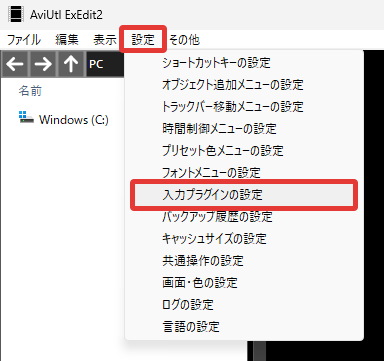
beta10で「Media Foundation file reader」は削除されました。次の L-SMASH Worksの設定に進んでください。
「L-SMASH Works File Reader for AviUtl2」を「Media Foundation file reader」より上に配置してください。
※ドラッグで移動できます。
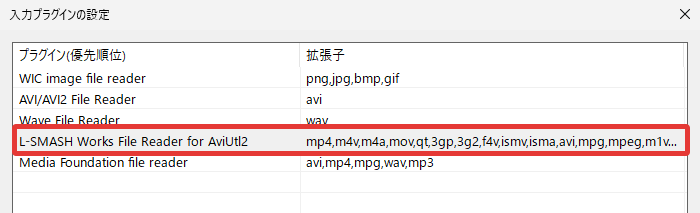
こうすることで、ファイルを読み込むときに「L-SMASH Works」が優先され、動作がより安定します。
「L-SMASH Works~」を右クリック→「プラグインの設定」をクリックします。
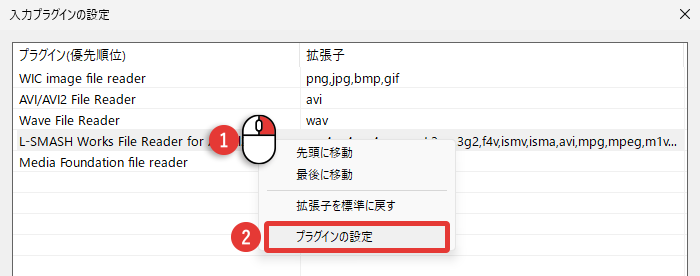
以下の2つの項目を変更して、「OK」をクリックしてください。
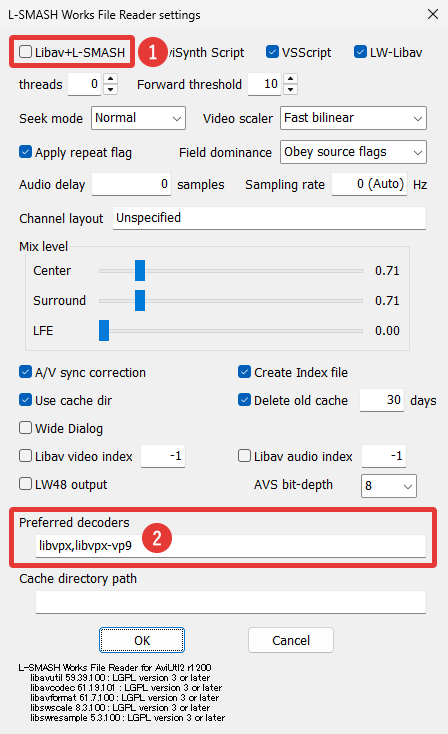
| Libav+L-SMASH | OFFにしたほうが快適に使えます。 参考 開発者さんの解説ページ |
|---|---|
| Preferred decoders | 「libvpx,libvpx-vp9」と入力することで、透過情報付きのWebMを正常に読み込めるようになります。 参考 開発者さんのポスト |
設定後、「Please relaunch AviUtl ExEdit2 for updating settings!」というダイアログが表示されますので、「OK」をクリックしてAviUtl2を再起動してください。
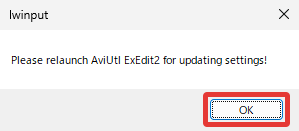
メニューバーの「設定」→「バックアップ履歴の設定」をクリックします。
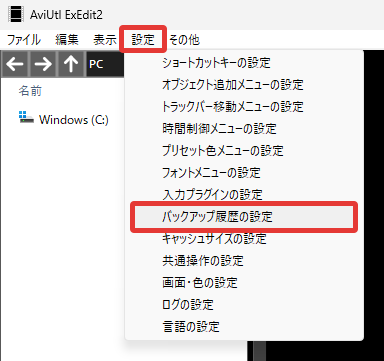
「編集レジューム」を有効にすると、次回のAviUtl2起動時に、前回編集していたプロジェクトを自動で開くことができます。
※プロジェクトを保存し忘れてしまった場合でも、AviUtl2を閉じたときの状態で開いてくれます。
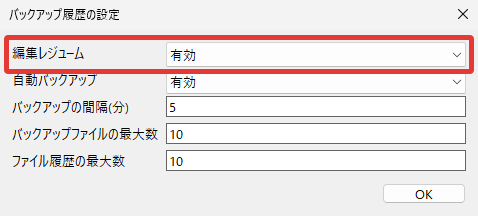
同じプロジェクトを長期間編集するときなどに便利です。
「自動バックアップ」が有効の場合は、指定した間隔で自動的にバックアップファイルが作成されます。
デフォルトの設定では、「5分ごと」にバックアップファイルが作成され、「最大10個」まで保存されます。
こちらから、バックアップの有効/無効、間隔、ファイルの最大数を設定できます。「最大数=10」では少ないので、「30~50」程度にしておくと安心です。
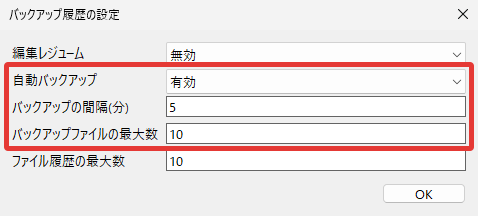
バックアップファイルは「C:\ProgramData\aviutl2」に作成されます。メニューバーの「ファイル」→「バックアップしたプロジェクト」から呼び出すことも可能です。
「キャッシュサイズ」の数値を上げることで、AviUtl2の動作を軽くできます。
メニューバーの「設定」→「キャッシュサイズの設定」をクリックします。
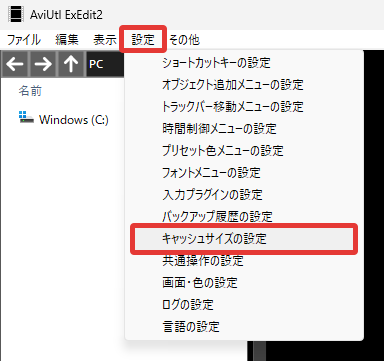
「画像キャッシュサイズ」と「音声キャッシュサイズ」を、使用しているパソコンのメモリの50%くらいに設定することをおすすめします。
※わからない場合は「メモリ 調べ方」などで検索してください。
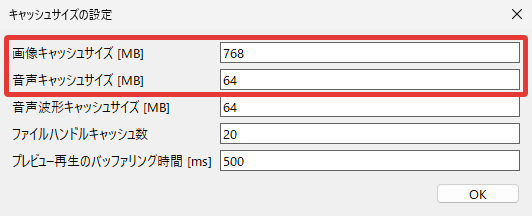
4GBのメモリ = 2000
8GBのメモリ = 4000
16GBのメモリ = 8000
メニューバーの「設定」→「共通操作の設定」をクリックします。
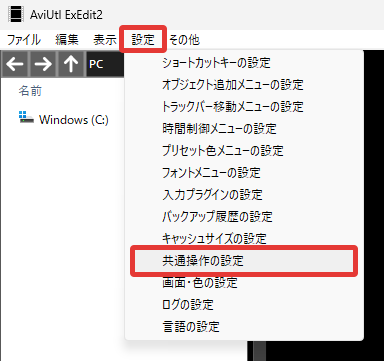
デフォルトの設定では、Shiftを押しながらフレームを移動すると、動画の開始位置・終了位置が選択されます。
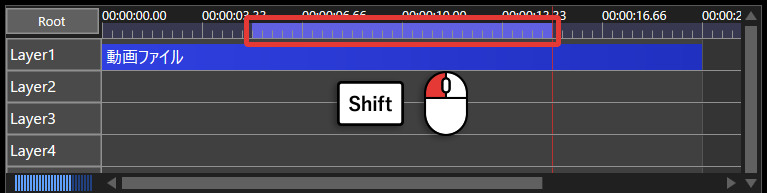
「フレーム移動時の範囲選択」を「しない」に変更すると、Shiftを押しながらフレームを移動しても、範囲選択されなくなります。
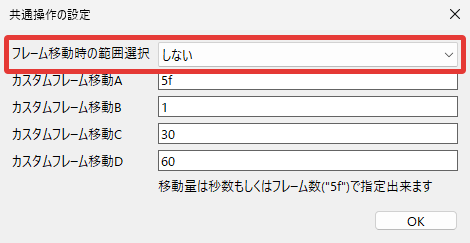
デフォルトの設定では、PgUp PgDnで5フレームずつ移動できます。

「カスタムフレーム移動A」から、移動量を変更できます。
※数字だけの場合は秒数、数字の後に「f」を付けるとフレーム数になります。
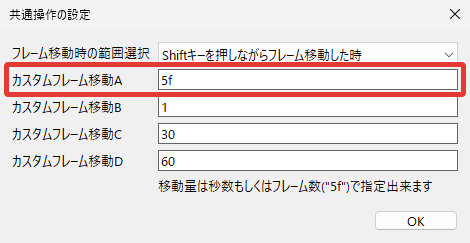
「カスタムフレーム移動B~D」を使いたい場合は、メニューバーの「設定」→「ショートカットキーの設定」からショートカットキーを指定する必要があります。
デフォルトの設定では、スペースキーで動画を再生・停止したとき、停止した位置にカーソルが移動します。
これを、再生開始位置にカーソルが戻るように設定することもできます。
メニューバーの「設定」→「ショートカットキーの設定」をクリックします。
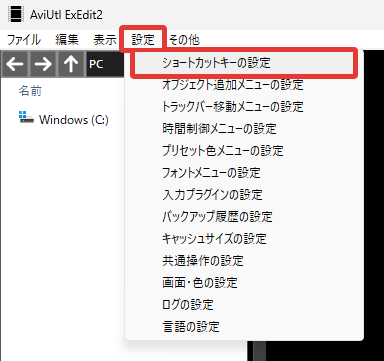
こちらから、それぞれのショートカットキーを設定できます。
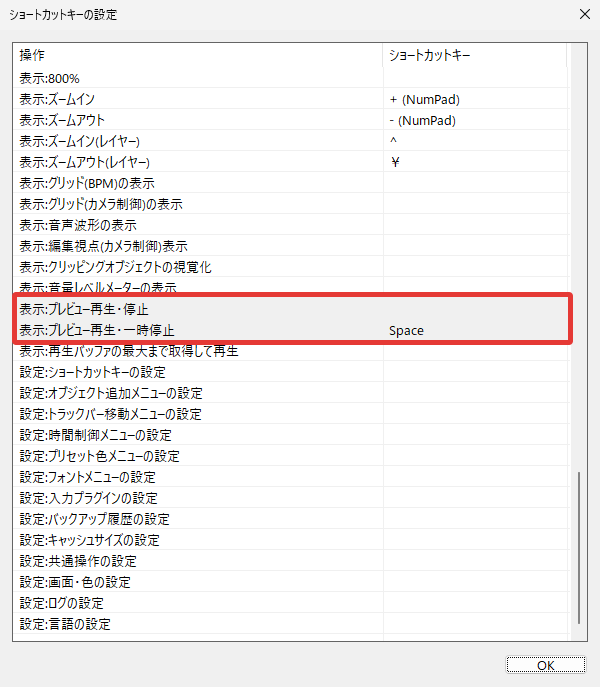
| プレビュー再生・停止 | 再生開始位置にカーソルが戻ります。 |
|---|---|
| プレビュー再生・一時停止 | 停止位置にカーソルが移動します。 |
メインで使うほうをスペース、サブで使うほうをCtrl+スペースなどに設定しておくと便利です。
レイヤー編集(タイムライン)の上で右クリック→「オプション」から、レイヤー編集に関する設定を行えます。
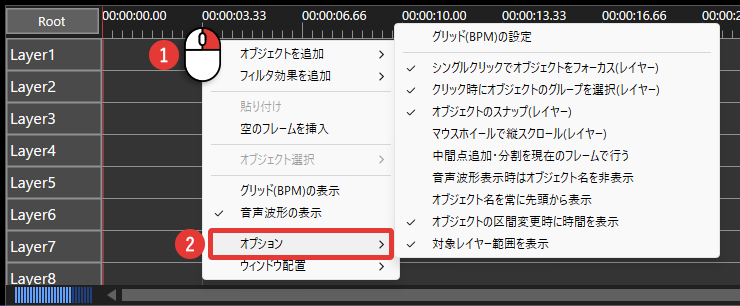
デフォルトの設定では、右クリックした位置で「中間点を追加・分割」されます。
「中間点追加・分割を現在のフレームで行う」を有効にします。
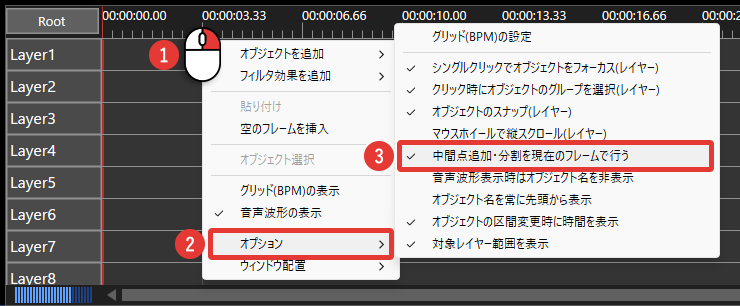
このように、フレームの位置で「中間点を追加・分割」ができるようになります。
デフォルトの設定では、レイヤー編集を横スクロールすると、オブジェクト名は見えなくなってしまいます。
「オブジェクト名を常に先頭から表示」を有効にします。
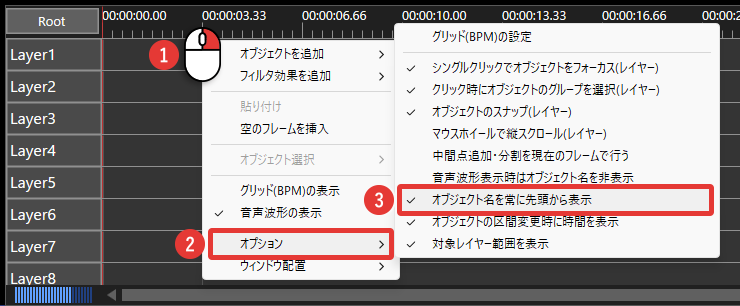
このように、レイヤー編集を横スクロールしても、オブジェクト名が追尾して表示されるようになります。
オブジェクト設定の上で右クリック→「オプション」から、オブジェクト設定に関する設定を行えます。
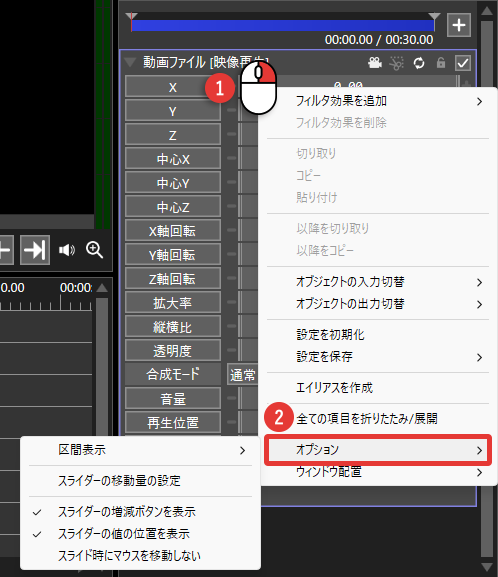
デフォルトの設定では、オブジェクト設定の数値を左右にドラッグして変更するとき、ドラッグした位置までマウスが移動します。
「スライド時にマウスを移動しない」を有効にします。
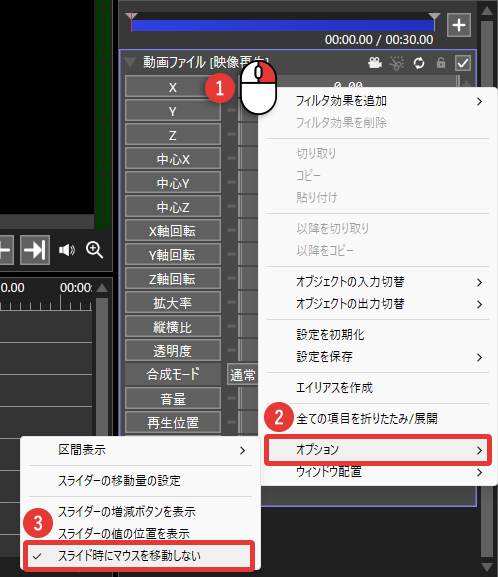
このように、左右にドラッグして数値を変更しても、マウスが移動しなくなります。
プレビュー編集の上で右クリック→「オプション」から、プレビュー編集に関する設定を行えます。
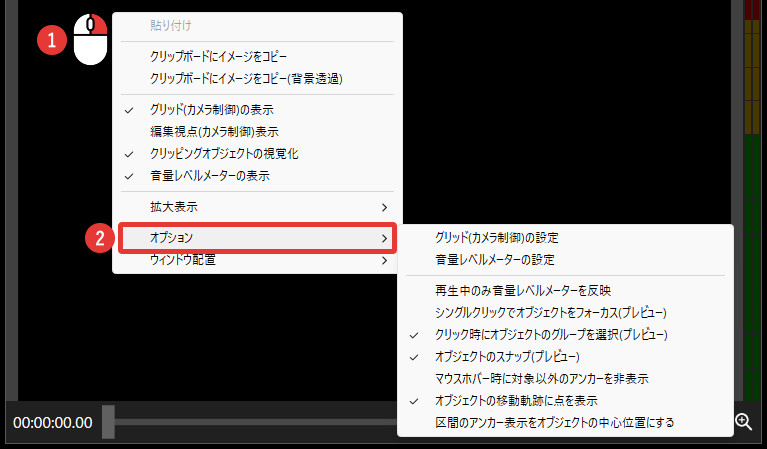
デフォルトの設定では、プレビュー編集でオブジェクトをクリックしても、そのオブジェクトはフォーカスされません。
※ダブルクリックするとフォーカスされます。
フォーカスされていなくてもドラッグで位置の変更はできますが、サイズの変更はできません。
「シングルクリックでオブジェクトをフォーカス(プレビュー)」を有効にすると、シングルクリックでオブジェクトがフォーカスされるようになります。
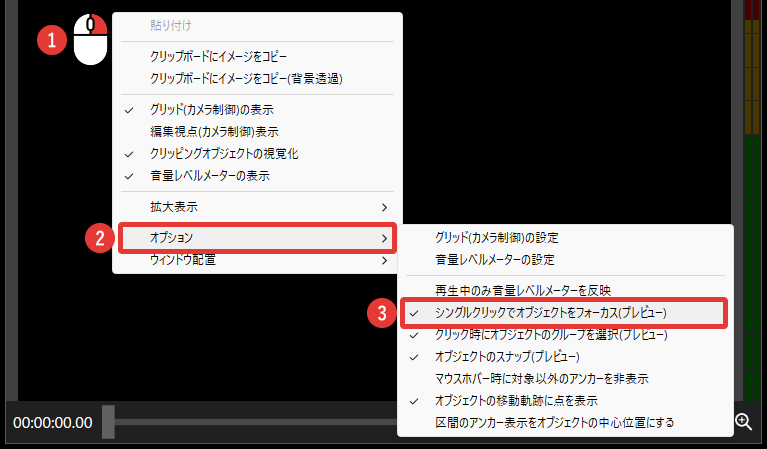
AviUtl2はデフォルト設定でも問題なく使えますが、いくつかの設定を変更することで、より快適に動画編集ができるようになります。
特に以下の設定を行うことをおすすめします。
| 入力プラグインの設定 | L-SMASH Worksをより快適に使えるようになる。 |
|---|---|
| キャッシュサイズの設定 | AviUtl2の動作が軽くなる。 |
| 中間点追加・分割を現在のフレームで行う | フレームの位置で「中間点を追加・分割」ができるようになる。 |
| オブジェクト名を常に先頭から表示 | レイヤー編集の横スクロール時に、オブジェクト名が追尾して表示されるようになる。 |
| スライド時にマウスを移動しない | オブジェクト設定の数値上で左右にドラッグしても、マウスが移動しなくなる。 |

「AviUtl2の設定方法」は以上です。
